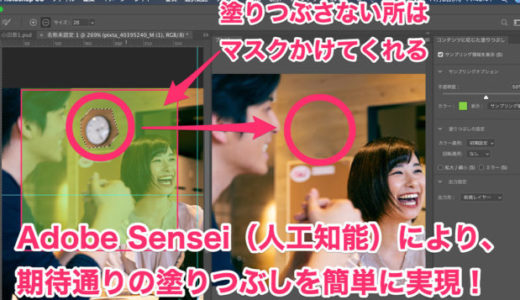まさき
まさき
2018年10月のアップデートにより、「Adobe Photoshop CC 2019」(アドビ フォトショップ クリエイティブクラウド2019)には様々な新機能が搭載されました!
普段、デザインの仕事やクソコラ画像を作る身としては、非常にありがたい機能が盛り沢山!
そこで今回は、「Adobe Photoshop CC 2019」の
●おそらく皆さんもよく使うであろうモノのみに絞った新機能の紹介と
●ショートカットキーの変化など、
「Adobe Photoshop CC 2018」との大まかな違いをご紹介します!
 まさき
まさき
■これからPhotoshopを使おうと検討している人
■Photoshop初心者
Webサイト制作・Webアプリ開発・Webデザイン・iPhone/Androidアプリ開発を学べる、充実したコース展開がされており、
「デザインマスターコース」であれば未経験からwebデザイン・制作スキルが身につけることができるそうです!

CodeCampの無料体験レッスン
詳細はコチラ
「デザインマスターコース」なら、Photoshopの他に
- Illustrator(イラストレーター)
- HTML5
- CSS3
無料お試し体験もできるので、まずはお試しでやってみるのもいいかもしれません!
主に使うであろう機能を厳選
「Adobe Photoshop CC 2019」から新たに加わった新機能は、「Photoshop CCの新機能」にまとめられています。
コンテンツに応じた塗りつぶしが一新
新しい専用のワークスペースを利用して、塗りで使用するピクセルを選択できます。ソースピクセルの回転、サイズ変更、ミラー化がAdobe Senseiテクノロジーで実現しました。個別のレイヤーに塗りを作成して、元の画像を保持することもできます。マスキングが簡単なフレームツール
シェイプやテキストをフレームに変え、プレーホルダーとして使用したり画像を塗りに設定できます。画像は別の画像をフレームにドロップすれば簡単に置き換えることができます。サイズは自動で調整されます。マッチフォント
従来の欧文フォントに加えて、待望の日本語フォントにも対応。画像から分析・識別してデザインに一致するフォントを検索します。見つからない場合には近いフォントを推測してリストアップします。複数の操作を元に戻す
他のCreative Cloudアプリと同様に、CMD-Zを使用して複数の操作を元に戻せるようになりました。操作性の機能強化
基準点を非表示にできるようになりました。キャンバスをダブルクリックしてテキストを編集し、自動コミットにより高速かつ効率的なテキストの切り抜き、変形、配置、入力が可能です。また、Photoshopは、デフォルトでピクセルやテキストレイヤーを縦横比を保持したまま変換でき、パネルを誤って移動することを防止できます。ライブ描画モードプレビュー
どの描画モードを使うか悩む必要がなくなりました。様々なオプションをスクロールするだけで、画像がどのように変化するか確認できます。シンメトリーモード
曲線でも、完璧なシンメトリーパターンでブラシストロークをペイントできます。シンメトリーモードを使用すると、軸を定義してから、円形、放射状、らせん形(渦巻き形)、曼荼羅などのプリセットの種類を選択できます。カラーホイール
カラースペクトルを可視化して、補色を簡単に選択できます。ホーム画面
Photoshopのホーム画面からすぐに作業を開始できます。いつでもアクセスして新しい機能や学習コンテンツを確認したり、開いている文書をすぐに表示できます。アプリケーション内学習機能の向上
チュートリアルの作業時に好みのアセットを使用して少ない時間で希望の外観に仕上げることができます。ユーザーのリクエスト
お問い合わせの件についてご案内いたしますオブジェクト間の間隔調整、数値が必要なフィールドに対する簡単な算術演算の入力、長いレイヤー名の末尾の確認、フォントの検索や類似するフォント機能を使用した日本語フォントの検索などが可能になりました。UIの大きさ設定
PhotoshopのUIの大きさをさらに調整できるようになりました。他のアプリとは独立して、適切なフォントのサイズに調整できます。使いやすくなった書き出し形式メニュー
書き出し形式メニューの読み込みが速くなり、UIが合理化され、使いやすくなりました。また、複数のアートボードを同時にプレビューすることもできます。その他の強化機能
その他に、キャンバスを水平方向に反転する文書反転ビュー、サンプルのテキストを即座に配置するLorem Ipsumテキストモード、選択とマスクワークスペース用のカスタマイズ可能なキーボードショートカットなどがあります。(出典・引用Photoshop CCの新機能 | さらに多くのライブラリ アセットに対応)
その中から今回、個人的に主に使うであろう機能を以下からご紹介します!
 まさき
まさき
新機能①コンテンツに応じた塗りつぶし
Photoshop2018から2019にあたり、大きく変わったな・便利だなと思った新機能は「コンテンツに応じた塗りつぶし」!
Adobeの人工知能(AI)である「Adobe Sensei」により、期待通りの塗りつぶしを簡単に実現してくれます!
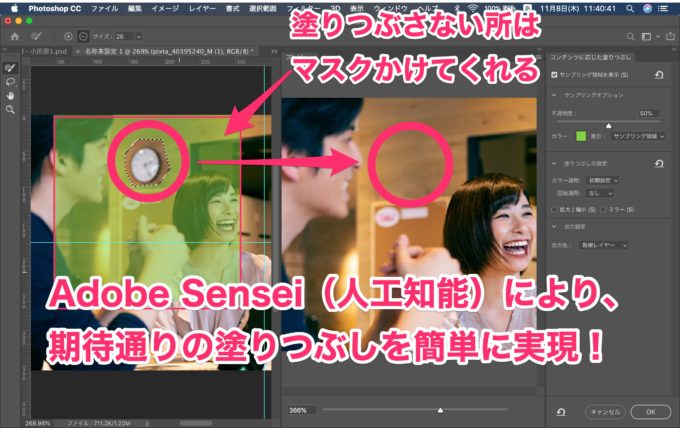
今までは「スポット修正ブラシツール」などで行なっていましたが、
2019からは「コンテンツに応じた塗りつぶし」を使って簡単に画像内の消したいモノを消すことができますよ!
※詳しくは「Photoshop2019の新機能・コンテンツに応じた塗りつぶしの使い方をカンタン解説!」にまとめました!
新機能②フレームツールで簡単にマスク作成!
また、新たに登場した「フレームツール」を使用することで、簡単にマスクを作成することが可能に!
フレームツールを選択した状態で、

マスクをかける箇所とサイズを設定。

あとはフレームに収めたい画像をドラッグ&ドロップすれば…
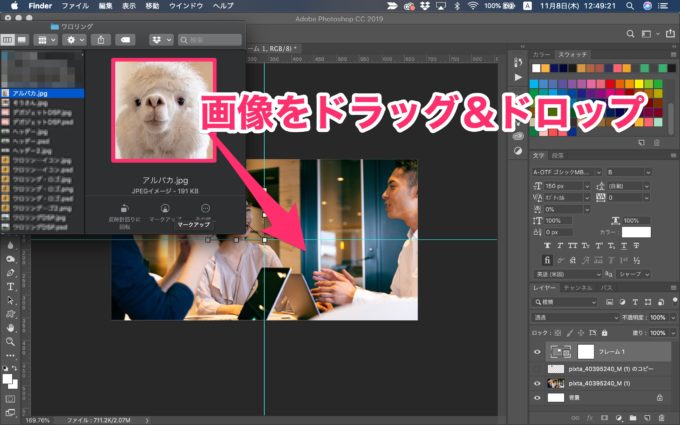
 まさき
まさき

ドラッグ&ドロップした画像が、自動でフレーム内に収まります!
新機能③command⌘+Zで楽々取り消し!
最初は慣れが必要だったPhotoshopの作業取り消し。これも2019版から
Control + Z(Win)/ Command⌘ + Z(Mac)を使用して、複数のステップを取り消すことができるように!
この新しい複数取り消しモードはデフォルトで有効になっているので、すぐに実感できると思います!
■Control + Z(Win)/Command + Z(Mac)=取り消し。1 段階前に戻ります。
■Shift + Control + Z(Win)/Shift + Command + Z(Mac)=やり直し。1 段階先に進みます。
■Control + Alt + Z(Win)/Command + Option + Z(Mac)=最後の状態を切り替え。
新機能④画像移動がデフォルトで縦横比固定に
2018年版までは画像の縦横比を固定しながら移動させる際、Shiftを押しながら移動していましたが、2019版では移動させるだけで、縦横比固定の拡大・縮小が可能に!
これにより、さらに使い勝手が良くなりました。
新機能⑤レイヤー描画モードがプレビュー表示に!
 まさき
まさき
動画の通り、レイヤー画像の描画モードがプレビュー表示になりました!
これにより、どの描画が良いのかわざわざ一つ一つ設定してから確認しなくても済むように!
非常にありがたい機能ですな!
まとめ
いかがでしたでしょうか?
今回の「Adobe Photoshop CC 2019」の新機能やショートカットキーの変化、2018バージョンとの違いは、個人的にかなり助かる&嬉しい機能ばかりでした。
おかげさまでクソコラ画像作りも捗りそうだ!
 まさき
まさき
\各SNSも要チェックしてちょ/
元柏まさきのTwitterはコチラ
元柏まさきのInstagramはコチラ